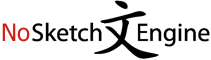This action may take several minutes for large corpora, please wait.
| www.registroaraldico.it,araldica | Mozilla Firefox clicca su " Strumenti " nella parte superiore della finestra del browser ; seleziona " Opzioni " ; seleziona l' icona " Privacy " ; clicca su " Cookies " ; seleziona o meno le voci " Accetta i cookies dai siti " e " Accetta i cookies di terze parti " ; Google Chrome clicca l' icona del menu ; seleziona /VER:fin/selezionare " Impostazioni " ; nella parte inferiore della pagina , seleziona " Mostra impostazioni avanzate " ; nella sezione " Privacy " , seleziona " Impostazioni contenuti " ; seleziona o meno la voce " Impedisci ai siti di impostare dati " . |
| www.registroaraldico.it,araldica | Mozilla Firefox clicca su " Strumenti " nella parte superiore della finestra del browser ; seleziona " Opzioni " ; seleziona l' icona " Privacy " ; clicca su " Cookies " ; seleziona o meno le voci " Accetta i cookies dai siti " e " Accetta i cookies di terze parti " ; Google Chrome clicca l' icona del menu ; seleziona " Impostazioni " ; nella parte inferiore della pagina , seleziona /VER:fin/selezionare " Mostra impostazioni avanzate " ; nella sezione " Privacy " , seleziona " Impostazioni contenuti " ; seleziona o meno la voce " Impedisci ai siti di impostare dati " . |
| www.registroaraldico.it,araldica | Mozilla Firefox clicca su " Strumenti " nella parte superiore della finestra del browser ; seleziona " Opzioni " ; seleziona l' icona " Privacy " ; clicca su " Cookies " ; seleziona o meno le voci " Accetta i cookies dai siti " e " Accetta i cookies di terze parti " ; Google Chrome clicca l' icona del menu ; seleziona " Impostazioni " ; nella parte inferiore della pagina , seleziona " Mostra impostazioni avanzate " ; nella sezione " Privacy " , seleziona /VER:fin/selezionare " Impostazioni contenuti " ; seleziona o meno la voce " Impedisci ai siti di impostare dati " . |
| www.registroaraldico.it,araldica | Mozilla Firefox clicca su " Strumenti " nella parte superiore della finestra del browser ; seleziona " Opzioni " ; seleziona l' icona " Privacy " ; clicca su " Cookies " ; seleziona o meno le voci " Accetta i cookies dai siti " e " Accetta i cookies di terze parti " ; Google Chrome clicca l' icona del menu ; seleziona " Impostazioni " ; nella parte inferiore della pagina , seleziona " Mostra impostazioni avanzate " ; nella sezione " Privacy " , seleziona " Impostazioni contenuti " ; seleziona /VER:fin/selezionare o meno la voce " Impedisci ai siti di impostare dati " . |
| www.registroaraldico.it,araldica | Apple Safari clicca sull' etichetta " Safari " nella parte superiore della finestra del browser ; seleziona /VER:fin/selezionare l' opzione " Preferenze " ; clicca su " Privacy " ; imposta la tua scelta alla voce " Cookie e dati di siti web " . |
| www.registroaraldico.it,araldica | Di seguito le istruzioni relative ai browser di navigazione più diffusi ai fini di effettuare una configurazione personalizzata circa i cookie : Microsoft Internet Explorer clicca su " Strumenti " nella parte superiore della finestra del browser ; seleziona /VER:fin/selezionare " Opzioni Internet " ; clicca sulla scheda " Privacy " ; per attivare i cookies , il livello di Privacy deve essere impostato su " Medio " o al di sotto ; impostando il livello di Privacy sopra il " Medio " l’ utilizzo dei cookies verrà disattivato . |
| www.registroaraldico.it,araldica | Mozilla Firefox clicca su " Strumenti " nella parte superiore della finestra del browser ; seleziona /VER:fin/selezionare " Opzioni " ; seleziona l' icona " Privacy " ; clicca su " Cookies " ; seleziona o meno le voci " Accetta i cookies dai siti " e " Accetta i cookies di terze parti " ; Google Chrome clicca l' icona del menu ; seleziona " Impostazioni " ; nella parte inferiore della pagina , seleziona " Mostra impostazioni avanzate " ; nella sezione " Privacy " , seleziona " Impostazioni contenuti " ; seleziona o meno la voce " Impedisci ai siti di impostare dati " . |
| www.registroaraldico.it,araldica | Mozilla Firefox clicca su " Strumenti " nella parte superiore della finestra del browser ; seleziona " Opzioni " ; seleziona /VER:fin/selezionare l' icona " Privacy " ; clicca su " Cookies " ; seleziona o meno le voci " Accetta i cookies dai siti " e " Accetta i cookies di terze parti " ; Google Chrome clicca l' icona del menu ; seleziona " Impostazioni " ; nella parte inferiore della pagina , seleziona " Mostra impostazioni avanzate " ; nella sezione " Privacy " , seleziona " Impostazioni contenuti " ; seleziona o meno la voce " Impedisci ai siti di impostare dati " . |
| www.registroaraldico.it,araldica | Mozilla Firefox clicca su " Strumenti " nella parte superiore della finestra del browser ; seleziona " Opzioni " ; seleziona l' icona " Privacy " ; clicca su " Cookies " ; seleziona /VER:fin/selezionare o meno le voci " Accetta i cookies dai siti " e " Accetta i cookies di terze parti " ; Google Chrome clicca l' icona del menu ; seleziona " Impostazioni " ; nella parte inferiore della pagina , seleziona " Mostra impostazioni avanzate " ; nella sezione " Privacy " , seleziona " Impostazioni contenuti " ; seleziona o meno la voce " Impedisci ai siti di impostare dati " . |
| www.registroaraldico.it,araldica | Mozilla Firefox clicca su " Strumenti " nella parte superiore della finestra del browser ; seleziona " Opzioni " ; seleziona l' icona " Privacy " ; clicca su " Cookies " ; seleziona o meno le voci " Accetta i cookies dai siti " e " Accetta i cookies di terze parti " ; Google Chrome clicca l' icona del menu ; seleziona /VER:fin/selezionare " Impostazioni " ; nella parte inferiore della pagina , seleziona " Mostra impostazioni avanzate " ; nella sezione " Privacy " , seleziona " Impostazioni contenuti " ; seleziona o meno la voce " Impedisci ai siti di impostare dati " . |
| www.registroaraldico.it,araldica | Mozilla Firefox clicca su " Strumenti " nella parte superiore della finestra del browser ; seleziona " Opzioni " ; seleziona l' icona " Privacy " ; clicca su " Cookies " ; seleziona o meno le voci " Accetta i cookies dai siti " e " Accetta i cookies di terze parti " ; Google Chrome clicca l' icona del menu ; seleziona " Impostazioni " ; nella parte inferiore della pagina , seleziona /VER:fin/selezionare " Mostra impostazioni avanzate " ; nella sezione " Privacy " , seleziona " Impostazioni contenuti " ; seleziona o meno la voce " Impedisci ai siti di impostare dati " . |
| www.registroaraldico.it,araldica | Mozilla Firefox clicca su " Strumenti " nella parte superiore della finestra del browser ; seleziona " Opzioni " ; seleziona l' icona " Privacy " ; clicca su " Cookies " ; seleziona o meno le voci " Accetta i cookies dai siti " e " Accetta i cookies di terze parti " ; Google Chrome clicca l' icona del menu ; seleziona " Impostazioni " ; nella parte inferiore della pagina , seleziona " Mostra impostazioni avanzate " ; nella sezione " Privacy " , seleziona /VER:fin/selezionare " Impostazioni contenuti " ; seleziona o meno la voce " Impedisci ai siti di impostare dati " . |
| www.registroaraldico.it,araldica | Mozilla Firefox clicca su " Strumenti " nella parte superiore della finestra del browser ; seleziona " Opzioni " ; seleziona l' icona " Privacy " ; clicca su " Cookies " ; seleziona o meno le voci " Accetta i cookies dai siti " e " Accetta i cookies di terze parti " ; Google Chrome clicca l' icona del menu ; seleziona " Impostazioni " ; nella parte inferiore della pagina , seleziona " Mostra impostazioni avanzate " ; nella sezione " Privacy " , seleziona " Impostazioni contenuti " ; seleziona /VER:fin/selezionare o meno la voce " Impedisci ai siti di impostare dati " . |
| www.registroaraldico.it,araldica | Apple Safari clicca sull' etichetta " Safari " nella parte superiore della finestra del browser ; seleziona /VER:fin/selezionare l' opzione " Preferenze " ; clicca su " Privacy " ; imposta la tua scelta alla voce " Cookie e dati di siti web " . |
| www.registroaraldico.it,araldica | Di seguito le istruzioni relative ai browser di navigazione più diffusi ai fini di effettuare una configurazione personalizzata circa i cookie : Microsoft Internet Explorer clicca su " Strumenti " nella parte superiore della finestra del browser ; seleziona /VER:fin/selezionare " Opzioni Internet " ; clicca sulla scheda " Privacy " ; per attivare i cookies , il livello di Privacy deve essere impostato su " Medio " o al di sotto ; impostando il livello di Privacy sopra il " Medio " l’ utilizzo dei cookies verrà disattivato . |
| www.registroaraldico.it,araldica | Mozilla Firefox clicca su " Strumenti " nella parte superiore della finestra del browser ; seleziona /VER:fin/selezionare " Opzioni " ; seleziona l' icona " Privacy " ; clicca su " Cookies " ; seleziona o meno le voci " Accetta i cookies dai siti " e " Accetta i cookies di terze parti " ; Google Chrome clicca l' icona del menu ; seleziona " Impostazioni " ; nella parte inferiore della pagina , seleziona " Mostra impostazioni avanzate " ; nella sezione " Privacy " , seleziona " Impostazioni contenuti " ; seleziona o meno la voce " Impedisci ai siti di impostare dati " . |
| www.registroaraldico.it,araldica | Mozilla Firefox clicca su " Strumenti " nella parte superiore della finestra del browser ; seleziona " Opzioni " ; seleziona /VER:fin/selezionare l' icona " Privacy " ; clicca su " Cookies " ; seleziona o meno le voci " Accetta i cookies dai siti " e " Accetta i cookies di terze parti " ; Google Chrome clicca l' icona del menu ; seleziona " Impostazioni " ; nella parte inferiore della pagina , seleziona " Mostra impostazioni avanzate " ; nella sezione " Privacy " , seleziona " Impostazioni contenuti " ; seleziona o meno la voce " Impedisci ai siti di impostare dati " . |
| www.registroaraldico.it,araldica | Mozilla Firefox clicca su " Strumenti " nella parte superiore della finestra del browser ; seleziona " Opzioni " ; seleziona l' icona " Privacy " ; clicca su " Cookies " ; seleziona /VER:fin/selezionare o meno le voci " Accetta i cookies dai siti " e " Accetta i cookies di terze parti " ; Google Chrome clicca l' icona del menu ; seleziona " Impostazioni " ; nella parte inferiore della pagina , seleziona " Mostra impostazioni avanzate " ; nella sezione " Privacy " , seleziona " Impostazioni contenuti " ; seleziona o meno la voce " Impedisci ai siti di impostare dati " . |
| www.registroaraldico.it,araldica | Mozilla Firefox clicca su " Strumenti " nella parte superiore della finestra del browser ; seleziona " Opzioni " ; seleziona l' icona " Privacy " ; clicca su " Cookies " ; seleziona o meno le voci " Accetta i cookies dai siti " e " Accetta i cookies di terze parti " ; Google Chrome clicca l' icona del menu ; seleziona /VER:fin/selezionare " Impostazioni " ; nella parte inferiore della pagina , seleziona " Mostra impostazioni avanzate " ; nella sezione " Privacy " , seleziona " Impostazioni contenuti " ; seleziona o meno la voce " Impedisci ai siti di impostare dati " . |
| www.registroaraldico.it,araldica | Mozilla Firefox clicca su " Strumenti " nella parte superiore della finestra del browser ; seleziona " Opzioni " ; seleziona l' icona " Privacy " ; clicca su " Cookies " ; seleziona o meno le voci " Accetta i cookies dai siti " e " Accetta i cookies di terze parti " ; Google Chrome clicca l' icona del menu ; seleziona " Impostazioni " ; nella parte inferiore della pagina , seleziona /VER:fin/selezionare " Mostra impostazioni avanzate " ; nella sezione " Privacy " , seleziona " Impostazioni contenuti " ; seleziona o meno la voce " Impedisci ai siti di impostare dati " . |
| www.registroaraldico.it,araldica | Mozilla Firefox clicca su " Strumenti " nella parte superiore della finestra del browser ; seleziona " Opzioni " ; seleziona l' icona " Privacy " ; clicca su " Cookies " ; seleziona o meno le voci " Accetta i cookies dai siti " e " Accetta i cookies di terze parti " ; Google Chrome clicca l' icona del menu ; seleziona " Impostazioni " ; nella parte inferiore della pagina , seleziona " Mostra impostazioni avanzate " ; nella sezione " Privacy " , seleziona /VER:fin/selezionare " Impostazioni contenuti " ; seleziona o meno la voce " Impedisci ai siti di impostare dati " . |
| www.registroaraldico.it,araldica | Mozilla Firefox clicca su " Strumenti " nella parte superiore della finestra del browser ; seleziona " Opzioni " ; seleziona l' icona " Privacy " ; clicca su " Cookies " ; seleziona o meno le voci " Accetta i cookies dai siti " e " Accetta i cookies di terze parti " ; Google Chrome clicca l' icona del menu ; seleziona " Impostazioni " ; nella parte inferiore della pagina , seleziona " Mostra impostazioni avanzate " ; nella sezione " Privacy " , seleziona " Impostazioni contenuti " ; seleziona /VER:fin/selezionare o meno la voce " Impedisci ai siti di impostare dati " . |
| www.registroaraldico.it,araldica | Apple Safari clicca sull' etichetta " Safari " nella parte superiore della finestra del browser ; seleziona /VER:fin/selezionare l' opzione " Preferenze " ; clicca su " Privacy " ; imposta la tua scelta alla voce " Cookie e dati di siti web " . |
| www.registroaraldico.it,araldica | Di seguito le istruzioni relative ai browser di navigazione più diffusi ai fini di effettuare una configurazione personalizzata circa i cookie : Microsoft Internet Explorer clicca su " Strumenti " nella parte superiore della finestra del browser ; seleziona /VER:fin/selezionare " Opzioni Internet " ; clicca sulla scheda " Privacy " ; per attivare i cookies , il livello di Privacy deve essere impostato su " Medio " o al di sotto ; impostando il livello di Privacy sopra il " Medio " l’ utilizzo dei cookies verrà disattivato . |
| www.registroaraldico.it,araldica | Mozilla Firefox clicca su " Strumenti " nella parte superiore della finestra del browser ; seleziona /VER:fin/selezionare " Opzioni " ; seleziona l' icona " Privacy " ; clicca su " Cookies " ; seleziona o meno le voci " Accetta i cookies dai siti " e " Accetta i cookies di terze parti " ; Google Chrome clicca l' icona del menu ; seleziona " Impostazioni " ; nella parte inferiore della pagina , seleziona " Mostra impostazioni avanzate " ; nella sezione " Privacy " , seleziona " Impostazioni contenuti " ; seleziona o meno la voce " Impedisci ai siti di impostare dati " . |
| www.registroaraldico.it,araldica | Mozilla Firefox clicca su " Strumenti " nella parte superiore della finestra del browser ; seleziona " Opzioni " ; seleziona /VER:fin/selezionare l' icona " Privacy " ; clicca su " Cookies " ; seleziona o meno le voci " Accetta i cookies dai siti " e " Accetta i cookies di terze parti " ; Google Chrome clicca l' icona del menu ; seleziona " Impostazioni " ; nella parte inferiore della pagina , seleziona " Mostra impostazioni avanzate " ; nella sezione " Privacy " , seleziona " Impostazioni contenuti " ; seleziona o meno la voce " Impedisci ai siti di impostare dati " . |
| www.registroaraldico.it,araldica | Mozilla Firefox clicca su " Strumenti " nella parte superiore della finestra del browser ; seleziona " Opzioni " ; seleziona l' icona " Privacy " ; clicca su " Cookies " ; seleziona /VER:fin/selezionare o meno le voci " Accetta i cookies dai siti " e " Accetta i cookies di terze parti " ; Google Chrome clicca l' icona del menu ; seleziona " Impostazioni " ; nella parte inferiore della pagina , seleziona " Mostra impostazioni avanzate " ; nella sezione " Privacy " , seleziona " Impostazioni contenuti " ; seleziona o meno la voce " Impedisci ai siti di impostare dati " . |
| www.registroaraldico.it,araldica | Mozilla Firefox clicca su " Strumenti " nella parte superiore della finestra del browser ; seleziona " Opzioni " ; seleziona l' icona " Privacy " ; clicca su " Cookies " ; seleziona o meno le voci " Accetta i cookies dai siti " e " Accetta i cookies di terze parti " ; Google Chrome clicca l' icona del menu ; seleziona /VER:fin/selezionare " Impostazioni " ; nella parte inferiore della pagina , seleziona " Mostra impostazioni avanzate " ; nella sezione " Privacy " , seleziona " Impostazioni contenuti " ; seleziona o meno la voce " Impedisci ai siti di impostare dati " . |
| www.registroaraldico.it,araldica | Mozilla Firefox clicca su " Strumenti " nella parte superiore della finestra del browser ; seleziona " Opzioni " ; seleziona l' icona " Privacy " ; clicca su " Cookies " ; seleziona o meno le voci " Accetta i cookies dai siti " e " Accetta i cookies di terze parti " ; Google Chrome clicca l' icona del menu ; seleziona " Impostazioni " ; nella parte inferiore della pagina , seleziona /VER:fin/selezionare " Mostra impostazioni avanzate " ; nella sezione " Privacy " , seleziona " Impostazioni contenuti " ; seleziona o meno la voce " Impedisci ai siti di impostare dati " . |
| www.registroaraldico.it,araldica | Mozilla Firefox clicca su " Strumenti " nella parte superiore della finestra del browser ; seleziona " Opzioni " ; seleziona l' icona " Privacy " ; clicca su " Cookies " ; seleziona o meno le voci " Accetta i cookies dai siti " e " Accetta i cookies di terze parti " ; Google Chrome clicca l' icona del menu ; seleziona " Impostazioni " ; nella parte inferiore della pagina , seleziona " Mostra impostazioni avanzate " ; nella sezione " Privacy " , seleziona /VER:fin/selezionare " Impostazioni contenuti " ; seleziona o meno la voce " Impedisci ai siti di impostare dati " . |
| www.registroaraldico.it,araldica | Mozilla Firefox clicca su " Strumenti " nella parte superiore della finestra del browser ; seleziona " Opzioni " ; seleziona l' icona " Privacy " ; clicca su " Cookies " ; seleziona o meno le voci " Accetta i cookies dai siti " e " Accetta i cookies di terze parti " ; Google Chrome clicca l' icona del menu ; seleziona " Impostazioni " ; nella parte inferiore della pagina , seleziona " Mostra impostazioni avanzate " ; nella sezione " Privacy " , seleziona " Impostazioni contenuti " ; seleziona /VER:fin/selezionare o meno la voce " Impedisci ai siti di impostare dati " . |
| www.registroaraldico.it,araldica | Apple Safari clicca sull' etichetta " Safari " nella parte superiore della finestra del browser ; seleziona /VER:fin/selezionare l' opzione " Preferenze " ; clicca su " Privacy " ; imposta la tua scelta alla voce " Cookie e dati di siti web " . |
| www.registroaraldico.it,araldica | Di seguito le istruzioni relative ai browser di navigazione più diffusi ai fini di effettuare una configurazione personalizzata circa i cookie : Microsoft Internet Explorer clicca su " Strumenti " nella parte superiore della finestra del browser ; seleziona /VER:fin/selezionare " Opzioni Internet " ; clicca sulla scheda " Privacy " ; per attivare i cookies , il livello di Privacy deve essere impostato su " Medio " o al di sotto ; impostando il livello di Privacy sopra il " Medio " l’ utilizzo dei cookies verrà disattivato . |
| www.registroaraldico.it,araldica | Mozilla Firefox clicca su " Strumenti " nella parte superiore della finestra del browser ; seleziona /VER:fin/selezionare " Opzioni " ; seleziona l' icona " Privacy " ; clicca su " Cookies " ; seleziona o meno le voci " Accetta i cookies dai siti " e " Accetta i cookies di terze parti " ; Google Chrome clicca l' icona del menu ; seleziona " Impostazioni " ; nella parte inferiore della pagina , seleziona " Mostra impostazioni avanzate " ; nella sezione " Privacy " , seleziona " Impostazioni contenuti " ; seleziona o meno la voce " Impedisci ai siti di impostare dati " . |
| www.registroaraldico.it,araldica | Mozilla Firefox clicca su " Strumenti " nella parte superiore della finestra del browser ; seleziona " Opzioni " ; seleziona /VER:fin/selezionare l' icona " Privacy " ; clicca su " Cookies " ; seleziona o meno le voci " Accetta i cookies dai siti " e " Accetta i cookies di terze parti " ; Google Chrome clicca l' icona del menu ; seleziona " Impostazioni " ; nella parte inferiore della pagina , seleziona " Mostra impostazioni avanzate " ; nella sezione " Privacy " , seleziona " Impostazioni contenuti " ; seleziona o meno la voce " Impedisci ai siti di impostare dati " . |
| www.registroaraldico.it,araldica | Mozilla Firefox clicca su " Strumenti " nella parte superiore della finestra del browser ; seleziona " Opzioni " ; seleziona l' icona " Privacy " ; clicca su " Cookies " ; seleziona /VER:fin/selezionare o meno le voci " Accetta i cookies dai siti " e " Accetta i cookies di terze parti " ; Google Chrome clicca l' icona del menu ; seleziona " Impostazioni " ; nella parte inferiore della pagina , seleziona " Mostra impostazioni avanzate " ; nella sezione " Privacy " , seleziona " Impostazioni contenuti " ; seleziona o meno la voce " Impedisci ai siti di impostare dati " . |
| www.registroaraldico.it,araldica | Mozilla Firefox clicca su " Strumenti " nella parte superiore della finestra del browser ; seleziona " Opzioni " ; seleziona l' icona " Privacy " ; clicca su " Cookies " ; seleziona o meno le voci " Accetta i cookies dai siti " e " Accetta i cookies di terze parti " ; Google Chrome clicca l' icona del menu ; seleziona /VER:fin/selezionare " Impostazioni " ; nella parte inferiore della pagina , seleziona " Mostra impostazioni avanzate " ; nella sezione " Privacy " , seleziona " Impostazioni contenuti " ; seleziona o meno la voce " Impedisci ai siti di impostare dati " . |
| www.registroaraldico.it,araldica | Mozilla Firefox clicca su " Strumenti " nella parte superiore della finestra del browser ; seleziona " Opzioni " ; seleziona l' icona " Privacy " ; clicca su " Cookies " ; seleziona o meno le voci " Accetta i cookies dai siti " e " Accetta i cookies di terze parti " ; Google Chrome clicca l' icona del menu ; seleziona " Impostazioni " ; nella parte inferiore della pagina , seleziona /VER:fin/selezionare " Mostra impostazioni avanzate " ; nella sezione " Privacy " , seleziona " Impostazioni contenuti " ; seleziona o meno la voce " Impedisci ai siti di impostare dati " . |
| www.registroaraldico.it,araldica | Mozilla Firefox clicca su " Strumenti " nella parte superiore della finestra del browser ; seleziona " Opzioni " ; seleziona l' icona " Privacy " ; clicca su " Cookies " ; seleziona o meno le voci " Accetta i cookies dai siti " e " Accetta i cookies di terze parti " ; Google Chrome clicca l' icona del menu ; seleziona " Impostazioni " ; nella parte inferiore della pagina , seleziona " Mostra impostazioni avanzate " ; nella sezione " Privacy " , seleziona /VER:fin/selezionare " Impostazioni contenuti " ; seleziona o meno la voce " Impedisci ai siti di impostare dati " . |
| www.registroaraldico.it,araldica | Mozilla Firefox clicca su " Strumenti " nella parte superiore della finestra del browser ; seleziona " Opzioni " ; seleziona l' icona " Privacy " ; clicca su " Cookies " ; seleziona o meno le voci " Accetta i cookies dai siti " e " Accetta i cookies di terze parti " ; Google Chrome clicca l' icona del menu ; seleziona " Impostazioni " ; nella parte inferiore della pagina , seleziona " Mostra impostazioni avanzate " ; nella sezione " Privacy " , seleziona " Impostazioni contenuti " ; seleziona /VER:fin/selezionare o meno la voce " Impedisci ai siti di impostare dati " . |
| www.registroaraldico.it,araldica | Apple Safari clicca sull' etichetta " Safari " nella parte superiore della finestra del browser ; seleziona /VER:fin/selezionare l' opzione " Preferenze " ; clicca su " Privacy " ; imposta la tua scelta alla voce " Cookie e dati di siti web " . |
| www.registroaraldico.it,araldica | Di seguito le istruzioni relative ai browser di navigazione più diffusi ai fini di effettuare una configurazione personalizzata circa i cookie : Microsoft Internet Explorer clicca su " Strumenti " nella parte superiore della finestra del browser ; seleziona /VER:fin/selezionare " Opzioni Internet " ; clicca sulla scheda " Privacy " ; per attivare i cookies , il livello di Privacy deve essere impostato su " Medio " o al di sotto ; impostando il livello di Privacy sopra il " Medio " l’ utilizzo dei cookies verrà disattivato . |
| www.registroaraldico.it,araldica | Mozilla Firefox clicca su " Strumenti " nella parte superiore della finestra del browser ; seleziona /VER:fin/selezionare " Opzioni " ; seleziona l' icona " Privacy " ; clicca su " Cookies " ; seleziona o meno le voci " Accetta i cookies dai siti " e " Accetta i cookies di terze parti " ; Google Chrome clicca l' icona del menu ; seleziona " Impostazioni " ; nella parte inferiore della pagina , seleziona " Mostra impostazioni avanzate " ; nella sezione " Privacy " , seleziona " Impostazioni contenuti " ; seleziona o meno la voce " Impedisci ai siti di impostare dati " . |
| www.registroaraldico.it,araldica | Mozilla Firefox clicca su " Strumenti " nella parte superiore della finestra del browser ; seleziona " Opzioni " ; seleziona /VER:fin/selezionare l' icona " Privacy " ; clicca su " Cookies " ; seleziona o meno le voci " Accetta i cookies dai siti " e " Accetta i cookies di terze parti " ; Google Chrome clicca l' icona del menu ; seleziona " Impostazioni " ; nella parte inferiore della pagina , seleziona " Mostra impostazioni avanzate " ; nella sezione " Privacy " , seleziona " Impostazioni contenuti " ; seleziona o meno la voce " Impedisci ai siti di impostare dati " . |
| www.registroaraldico.it,araldica | Mozilla Firefox clicca su " Strumenti " nella parte superiore della finestra del browser ; seleziona " Opzioni " ; seleziona l' icona " Privacy " ; clicca su " Cookies " ; seleziona /VER:fin/selezionare o meno le voci " Accetta i cookies dai siti " e " Accetta i cookies di terze parti " ; Google Chrome clicca l' icona del menu ; seleziona " Impostazioni " ; nella parte inferiore della pagina , seleziona " Mostra impostazioni avanzate " ; nella sezione " Privacy " , seleziona " Impostazioni contenuti " ; seleziona o meno la voce " Impedisci ai siti di impostare dati " . |
| www.registroaraldico.it,araldica | Mozilla Firefox clicca su " Strumenti " nella parte superiore della finestra del browser ; seleziona " Opzioni " ; seleziona l' icona " Privacy " ; clicca su " Cookies " ; seleziona o meno le voci " Accetta i cookies dai siti " e " Accetta i cookies di terze parti " ; Google Chrome clicca l' icona del menu ; seleziona /VER:fin/selezionare " Impostazioni " ; nella parte inferiore della pagina , seleziona " Mostra impostazioni avanzate " ; nella sezione " Privacy " , seleziona " Impostazioni contenuti " ; seleziona o meno la voce " Impedisci ai siti di impostare dati " . |
| www.registroaraldico.it,araldica | Mozilla Firefox clicca su " Strumenti " nella parte superiore della finestra del browser ; seleziona " Opzioni " ; seleziona l' icona " Privacy " ; clicca su " Cookies " ; seleziona o meno le voci " Accetta i cookies dai siti " e " Accetta i cookies di terze parti " ; Google Chrome clicca l' icona del menu ; seleziona " Impostazioni " ; nella parte inferiore della pagina , seleziona /VER:fin/selezionare " Mostra impostazioni avanzate " ; nella sezione " Privacy " , seleziona " Impostazioni contenuti " ; seleziona o meno la voce " Impedisci ai siti di impostare dati " . |
| www.registroaraldico.it,araldica | Mozilla Firefox clicca su " Strumenti " nella parte superiore della finestra del browser ; seleziona " Opzioni " ; seleziona l' icona " Privacy " ; clicca su " Cookies " ; seleziona o meno le voci " Accetta i cookies dai siti " e " Accetta i cookies di terze parti " ; Google Chrome clicca l' icona del menu ; seleziona " Impostazioni " ; nella parte inferiore della pagina , seleziona " Mostra impostazioni avanzate " ; nella sezione " Privacy " , seleziona /VER:fin/selezionare " Impostazioni contenuti " ; seleziona o meno la voce " Impedisci ai siti di impostare dati " . |
| www.registroaraldico.it,araldica | Mozilla Firefox clicca su " Strumenti " nella parte superiore della finestra del browser ; seleziona " Opzioni " ; seleziona l' icona " Privacy " ; clicca su " Cookies " ; seleziona o meno le voci " Accetta i cookies dai siti " e " Accetta i cookies di terze parti " ; Google Chrome clicca l' icona del menu ; seleziona " Impostazioni " ; nella parte inferiore della pagina , seleziona " Mostra impostazioni avanzate " ; nella sezione " Privacy " , seleziona " Impostazioni contenuti " ; seleziona /VER:fin/selezionare o meno la voce " Impedisci ai siti di impostare dati " . |
| www.registroaraldico.it,araldica | Apple Safari clicca sull' etichetta " Safari " nella parte superiore della finestra del browser ; seleziona /VER:fin/selezionare l' opzione " Preferenze " ; clicca su " Privacy " ; imposta la tua scelta alla voce " Cookie e dati di siti web " . |
| www.registroaraldico.it,araldica | Di seguito le istruzioni relative ai browser di navigazione più diffusi ai fini di effettuare una configurazione personalizzata circa i cookie : Microsoft Internet Explorer clicca su " Strumenti " nella parte superiore della finestra del browser ; seleziona /VER:fin/selezionare " Opzioni Internet " ; clicca sulla scheda " Privacy " ; per attivare i cookies , il livello di Privacy deve essere impostato su " Medio " o al di sotto ; impostando il livello di Privacy sopra il " Medio " l’ utilizzo dei cookies verrà disattivato . |
| www.registroaraldico.it,araldica | Mozilla Firefox clicca su " Strumenti " nella parte superiore della finestra del browser ; seleziona /VER:fin/selezionare " Opzioni " ; seleziona l' icona " Privacy " ; clicca su " Cookies " ; seleziona o meno le voci " Accetta i cookies dai siti " e " Accetta i cookies di terze parti " ; Google Chrome clicca l' icona del menu ; seleziona " Impostazioni " ; nella parte inferiore della pagina , seleziona " Mostra impostazioni avanzate " ; nella sezione " Privacy " , seleziona " Impostazioni contenuti " ; seleziona o meno la voce " Impedisci ai siti di impostare dati " . |
| www.registroaraldico.it,araldica | Mozilla Firefox clicca su " Strumenti " nella parte superiore della finestra del browser ; seleziona " Opzioni " ; seleziona /VER:fin/selezionare l' icona " Privacy " ; clicca su " Cookies " ; seleziona o meno le voci " Accetta i cookies dai siti " e " Accetta i cookies di terze parti " ; Google Chrome clicca l' icona del menu ; seleziona " Impostazioni " ; nella parte inferiore della pagina , seleziona " Mostra impostazioni avanzate " ; nella sezione " Privacy " , seleziona " Impostazioni contenuti " ; seleziona o meno la voce " Impedisci ai siti di impostare dati " . |
| www.registroaraldico.it,araldica | Mozilla Firefox clicca su " Strumenti " nella parte superiore della finestra del browser ; seleziona " Opzioni " ; seleziona l' icona " Privacy " ; clicca su " Cookies " ; seleziona /VER:fin/selezionare o meno le voci " Accetta i cookies dai siti " e " Accetta i cookies di terze parti " ; Google Chrome clicca l' icona del menu ; seleziona " Impostazioni " ; nella parte inferiore della pagina , seleziona " Mostra impostazioni avanzate " ; nella sezione " Privacy " , seleziona " Impostazioni contenuti " ; seleziona o meno la voce " Impedisci ai siti di impostare dati " . |
| www.registroaraldico.it,araldica | Mozilla Firefox clicca su " Strumenti " nella parte superiore della finestra del browser ; seleziona " Opzioni " ; seleziona l' icona " Privacy " ; clicca su " Cookies " ; seleziona o meno le voci " Accetta i cookies dai siti " e " Accetta i cookies di terze parti " ; Google Chrome clicca l' icona del menu ; seleziona /VER:fin/selezionare " Impostazioni " ; nella parte inferiore della pagina , seleziona " Mostra impostazioni avanzate " ; nella sezione " Privacy " , seleziona " Impostazioni contenuti " ; seleziona o meno la voce " Impedisci ai siti di impostare dati " . |
| www.registroaraldico.it,araldica | Mozilla Firefox clicca su " Strumenti " nella parte superiore della finestra del browser ; seleziona " Opzioni " ; seleziona l' icona " Privacy " ; clicca su " Cookies " ; seleziona o meno le voci " Accetta i cookies dai siti " e " Accetta i cookies di terze parti " ; Google Chrome clicca l' icona del menu ; seleziona " Impostazioni " ; nella parte inferiore della pagina , seleziona /VER:fin/selezionare " Mostra impostazioni avanzate " ; nella sezione " Privacy " , seleziona " Impostazioni contenuti " ; seleziona o meno la voce " Impedisci ai siti di impostare dati " . |
| www.registroaraldico.it,araldica | Mozilla Firefox clicca su " Strumenti " nella parte superiore della finestra del browser ; seleziona " Opzioni " ; seleziona l' icona " Privacy " ; clicca su " Cookies " ; seleziona o meno le voci " Accetta i cookies dai siti " e " Accetta i cookies di terze parti " ; Google Chrome clicca l' icona del menu ; seleziona " Impostazioni " ; nella parte inferiore della pagina , seleziona " Mostra impostazioni avanzate " ; nella sezione " Privacy " , seleziona /VER:fin/selezionare " Impostazioni contenuti " ; seleziona o meno la voce " Impedisci ai siti di impostare dati " . |
| www.registroaraldico.it,araldica | Mozilla Firefox clicca su " Strumenti " nella parte superiore della finestra del browser ; seleziona " Opzioni " ; seleziona l' icona " Privacy " ; clicca su " Cookies " ; seleziona o meno le voci " Accetta i cookies dai siti " e " Accetta i cookies di terze parti " ; Google Chrome clicca l' icona del menu ; seleziona " Impostazioni " ; nella parte inferiore della pagina , seleziona " Mostra impostazioni avanzate " ; nella sezione " Privacy " , seleziona " Impostazioni contenuti " ; seleziona /VER:fin/selezionare o meno la voce " Impedisci ai siti di impostare dati " . |
| www.registroaraldico.it,araldica | Apple Safari clicca sull' etichetta " Safari " nella parte superiore della finestra del browser ; seleziona /VER:fin/selezionare l' opzione " Preferenze " ; clicca su " Privacy " ; imposta la tua scelta alla voce " Cookie e dati di siti web " . |
| www.registroaraldico.it,araldica | Di seguito le istruzioni relative ai browser di navigazione più diffusi ai fini di effettuare una configurazione personalizzata circa i cookie : Microsoft Internet Explorer clicca su " Strumenti " nella parte superiore della finestra del browser ; seleziona /VER:fin/selezionare " Opzioni Internet " ; clicca sulla scheda " Privacy " ; per attivare i cookies , il livello di Privacy deve essere impostato su " Medio " o al di sotto ; impostando il livello di Privacy sopra il " Medio " l’ utilizzo dei cookies verrà disattivato . |
| www.registroaraldico.it,araldica | Mozilla Firefox clicca su " Strumenti " nella parte superiore della finestra del browser ; seleziona /VER:fin/selezionare " Opzioni " ; seleziona l' icona " Privacy " ; clicca su " Cookies " ; seleziona o meno le voci " Accetta i cookies dai siti " e " Accetta i cookies di terze parti " ; Google Chrome clicca l' icona del menu ; seleziona " Impostazioni " ; nella parte inferiore della pagina , seleziona " Mostra impostazioni avanzate " ; nella sezione " Privacy " , seleziona " Impostazioni contenuti " ; seleziona o meno la voce " Impedisci ai siti di impostare dati " . |
| www.registroaraldico.it,araldica | Mozilla Firefox clicca su " Strumenti " nella parte superiore della finestra del browser ; seleziona " Opzioni " ; seleziona /VER:fin/selezionare l' icona " Privacy " ; clicca su " Cookies " ; seleziona o meno le voci " Accetta i cookies dai siti " e " Accetta i cookies di terze parti " ; Google Chrome clicca l' icona del menu ; seleziona " Impostazioni " ; nella parte inferiore della pagina , seleziona " Mostra impostazioni avanzate " ; nella sezione " Privacy " , seleziona " Impostazioni contenuti " ; seleziona o meno la voce " Impedisci ai siti di impostare dati " . |
| www.registroaraldico.it,araldica | Mozilla Firefox clicca su " Strumenti " nella parte superiore della finestra del browser ; seleziona " Opzioni " ; seleziona l' icona " Privacy " ; clicca su " Cookies " ; seleziona /VER:fin/selezionare o meno le voci " Accetta i cookies dai siti " e " Accetta i cookies di terze parti " ; Google Chrome clicca l' icona del menu ; seleziona " Impostazioni " ; nella parte inferiore della pagina , seleziona " Mostra impostazioni avanzate " ; nella sezione " Privacy " , seleziona " Impostazioni contenuti " ; seleziona o meno la voce " Impedisci ai siti di impostare dati " . |
| www.registroaraldico.it,araldica | Mozilla Firefox clicca su " Strumenti " nella parte superiore della finestra del browser ; seleziona " Opzioni " ; seleziona l' icona " Privacy " ; clicca su " Cookies " ; seleziona o meno le voci " Accetta i cookies dai siti " e " Accetta i cookies di terze parti " ; Google Chrome clicca l' icona del menu ; seleziona /VER:fin/selezionare " Impostazioni " ; nella parte inferiore della pagina , seleziona " Mostra impostazioni avanzate " ; nella sezione " Privacy " , seleziona " Impostazioni contenuti " ; seleziona o meno la voce " Impedisci ai siti di impostare dati " . |
| www.registroaraldico.it,araldica | Mozilla Firefox clicca su " Strumenti " nella parte superiore della finestra del browser ; seleziona " Opzioni " ; seleziona l' icona " Privacy " ; clicca su " Cookies " ; seleziona o meno le voci " Accetta i cookies dai siti " e " Accetta i cookies di terze parti " ; Google Chrome clicca l' icona del menu ; seleziona " Impostazioni " ; nella parte inferiore della pagina , seleziona /VER:fin/selezionare " Mostra impostazioni avanzate " ; nella sezione " Privacy " , seleziona " Impostazioni contenuti " ; seleziona o meno la voce " Impedisci ai siti di impostare dati " . |
| www.registroaraldico.it,araldica | Mozilla Firefox clicca su " Strumenti " nella parte superiore della finestra del browser ; seleziona " Opzioni " ; seleziona l' icona " Privacy " ; clicca su " Cookies " ; seleziona o meno le voci " Accetta i cookies dai siti " e " Accetta i cookies di terze parti " ; Google Chrome clicca l' icona del menu ; seleziona " Impostazioni " ; nella parte inferiore della pagina , seleziona " Mostra impostazioni avanzate " ; nella sezione " Privacy " , seleziona /VER:fin/selezionare " Impostazioni contenuti " ; seleziona o meno la voce " Impedisci ai siti di impostare dati " . |
| www.registroaraldico.it,araldica | Mozilla Firefox clicca su " Strumenti " nella parte superiore della finestra del browser ; seleziona " Opzioni " ; seleziona l' icona " Privacy " ; clicca su " Cookies " ; seleziona o meno le voci " Accetta i cookies dai siti " e " Accetta i cookies di terze parti " ; Google Chrome clicca l' icona del menu ; seleziona " Impostazioni " ; nella parte inferiore della pagina , seleziona " Mostra impostazioni avanzate " ; nella sezione " Privacy " , seleziona " Impostazioni contenuti " ; seleziona /VER:fin/selezionare o meno la voce " Impedisci ai siti di impostare dati " . |
| www.registroaraldico.it,araldica | Apple Safari clicca sull' etichetta " Safari " nella parte superiore della finestra del browser ; seleziona /VER:fin/selezionare l' opzione " Preferenze " ; clicca su " Privacy " ; imposta la tua scelta alla voce " Cookie e dati di siti web " . |
| www.registroaraldico.it,araldica | Di seguito le istruzioni relative ai browser di navigazione più diffusi ai fini di effettuare una configurazione personalizzata circa i cookie : Microsoft Internet Explorer clicca su " Strumenti " nella parte superiore della finestra del browser ; seleziona /VER:fin/selezionare " Opzioni Internet " ; clicca sulla scheda " Privacy " ; per attivare i cookies , il livello di Privacy deve essere impostato su " Medio " o al di sotto ; impostando il livello di Privacy sopra il " Medio " l’ utilizzo dei cookies verrà disattivato . |
| www.registroaraldico.it,araldica | Mozilla Firefox clicca su " Strumenti " nella parte superiore della finestra del browser ; seleziona /VER:fin/selezionare " Opzioni " ; seleziona l' icona " Privacy " ; clicca su " Cookies " ; seleziona o meno le voci " Accetta i cookies dai siti " e " Accetta i cookies di terze parti " ; Google Chrome clicca l' icona del menu ; seleziona " Impostazioni " ; nella parte inferiore della pagina , seleziona " Mostra impostazioni avanzate " ; nella sezione " Privacy " , seleziona " Impostazioni contenuti " ; seleziona o meno la voce " Impedisci ai siti di impostare dati " . |
| www.registroaraldico.it,araldica | Mozilla Firefox clicca su " Strumenti " nella parte superiore della finestra del browser ; seleziona " Opzioni " ; seleziona /VER:fin/selezionare l' icona " Privacy " ; clicca su " Cookies " ; seleziona o meno le voci " Accetta i cookies dai siti " e " Accetta i cookies di terze parti " ; Google Chrome clicca l' icona del menu ; seleziona " Impostazioni " ; nella parte inferiore della pagina , seleziona " Mostra impostazioni avanzate " ; nella sezione " Privacy " , seleziona " Impostazioni contenuti " ; seleziona o meno la voce " Impedisci ai siti di impostare dati " . |
| www.registroaraldico.it,araldica | Mozilla Firefox clicca su " Strumenti " nella parte superiore della finestra del browser ; seleziona " Opzioni " ; seleziona l' icona " Privacy " ; clicca su " Cookies " ; seleziona /VER:fin/selezionare o meno le voci " Accetta i cookies dai siti " e " Accetta i cookies di terze parti " ; Google Chrome clicca l' icona del menu ; seleziona " Impostazioni " ; nella parte inferiore della pagina , seleziona " Mostra impostazioni avanzate " ; nella sezione " Privacy " , seleziona " Impostazioni contenuti " ; seleziona o meno la voce " Impedisci ai siti di impostare dati " . |
| www.registroaraldico.it,araldica | Mozilla Firefox clicca su " Strumenti " nella parte superiore della finestra del browser ; seleziona " Opzioni " ; seleziona l' icona " Privacy " ; clicca su " Cookies " ; seleziona o meno le voci " Accetta i cookies dai siti " e " Accetta i cookies di terze parti " ; Google Chrome clicca l' icona del menu ; seleziona /VER:fin/selezionare " Impostazioni " ; nella parte inferiore della pagina , seleziona " Mostra impostazioni avanzate " ; nella sezione " Privacy " , seleziona " Impostazioni contenuti " ; seleziona o meno la voce " Impedisci ai siti di impostare dati " . |
| www.registroaraldico.it,araldica | Mozilla Firefox clicca su " Strumenti " nella parte superiore della finestra del browser ; seleziona " Opzioni " ; seleziona l' icona " Privacy " ; clicca su " Cookies " ; seleziona o meno le voci " Accetta i cookies dai siti " e " Accetta i cookies di terze parti " ; Google Chrome clicca l' icona del menu ; seleziona " Impostazioni " ; nella parte inferiore della pagina , seleziona /VER:fin/selezionare " Mostra impostazioni avanzate " ; nella sezione " Privacy " , seleziona " Impostazioni contenuti " ; seleziona o meno la voce " Impedisci ai siti di impostare dati " . |
| www.registroaraldico.it,araldica | Mozilla Firefox clicca su " Strumenti " nella parte superiore della finestra del browser ; seleziona " Opzioni " ; seleziona l' icona " Privacy " ; clicca su " Cookies " ; seleziona o meno le voci " Accetta i cookies dai siti " e " Accetta i cookies di terze parti " ; Google Chrome clicca l' icona del menu ; seleziona " Impostazioni " ; nella parte inferiore della pagina , seleziona " Mostra impostazioni avanzate " ; nella sezione " Privacy " , seleziona /VER:fin/selezionare " Impostazioni contenuti " ; seleziona o meno la voce " Impedisci ai siti di impostare dati " . |
| www.registroaraldico.it,araldica | Mozilla Firefox clicca su " Strumenti " nella parte superiore della finestra del browser ; seleziona " Opzioni " ; seleziona l' icona " Privacy " ; clicca su " Cookies " ; seleziona o meno le voci " Accetta i cookies dai siti " e " Accetta i cookies di terze parti " ; Google Chrome clicca l' icona del menu ; seleziona " Impostazioni " ; nella parte inferiore della pagina , seleziona " Mostra impostazioni avanzate " ; nella sezione " Privacy " , seleziona " Impostazioni contenuti " ; seleziona /VER:fin/selezionare o meno la voce " Impedisci ai siti di impostare dati " . |
| www.registroaraldico.it,araldica | Apple Safari clicca sull' etichetta " Safari " nella parte superiore della finestra del browser ; seleziona /VER:fin/selezionare l' opzione " Preferenze " ; clicca su " Privacy " ; imposta la tua scelta alla voce " Cookie e dati di siti web " . |
| www.registroaraldico.it,araldica | Di seguito le istruzioni relative ai browser di navigazione più diffusi ai fini di effettuare una configurazione personalizzata circa i cookie : Microsoft Internet Explorer clicca su " Strumenti " nella parte superiore della finestra del browser ; seleziona /VER:fin/selezionare " Opzioni Internet " ; clicca sulla scheda " Privacy " ; per attivare i cookies , il livello di Privacy deve essere impostato su " Medio " o al di sotto ; impostando il livello di Privacy sopra il " Medio " l’ utilizzo dei cookies verrà disattivato . |
| www.registroaraldico.it,araldica | Mozilla Firefox clicca su " Strumenti " nella parte superiore della finestra del browser ; seleziona /VER:fin/selezionare " Opzioni " ; seleziona l' icona " Privacy " ; clicca su " Cookies " ; seleziona o meno le voci " Accetta i cookies dai siti " e " Accetta i cookies di terze parti " ; Google Chrome clicca l' icona del menu ; seleziona " Impostazioni " ; nella parte inferiore della pagina , seleziona " Mostra impostazioni avanzate " ; nella sezione " Privacy " , seleziona " Impostazioni contenuti " ; seleziona o meno la voce " Impedisci ai siti di impostare dati " . |
| www.registroaraldico.it,araldica | Mozilla Firefox clicca su " Strumenti " nella parte superiore della finestra del browser ; seleziona " Opzioni " ; seleziona /VER:fin/selezionare l' icona " Privacy " ; clicca su " Cookies " ; seleziona o meno le voci " Accetta i cookies dai siti " e " Accetta i cookies di terze parti " ; Google Chrome clicca l' icona del menu ; seleziona " Impostazioni " ; nella parte inferiore della pagina , seleziona " Mostra impostazioni avanzate " ; nella sezione " Privacy " , seleziona " Impostazioni contenuti " ; seleziona o meno la voce " Impedisci ai siti di impostare dati " . |
| www.registroaraldico.it,araldica | Mozilla Firefox clicca su " Strumenti " nella parte superiore della finestra del browser ; seleziona " Opzioni " ; seleziona l' icona " Privacy " ; clicca su " Cookies " ; seleziona /VER:fin/selezionare o meno le voci " Accetta i cookies dai siti " e " Accetta i cookies di terze parti " ; Google Chrome clicca l' icona del menu ; seleziona " Impostazioni " ; nella parte inferiore della pagina , seleziona " Mostra impostazioni avanzate " ; nella sezione " Privacy " , seleziona " Impostazioni contenuti " ; seleziona o meno la voce " Impedisci ai siti di impostare dati " . |
| www.registroaraldico.it,araldica | Mozilla Firefox clicca su " Strumenti " nella parte superiore della finestra del browser ; seleziona " Opzioni " ; seleziona l' icona " Privacy " ; clicca su " Cookies " ; seleziona o meno le voci " Accetta i cookies dai siti " e " Accetta i cookies di terze parti " ; Google Chrome clicca l' icona del menu ; seleziona /VER:fin/selezionare " Impostazioni " ; nella parte inferiore della pagina , seleziona " Mostra impostazioni avanzate " ; nella sezione " Privacy " , seleziona " Impostazioni contenuti " ; seleziona o meno la voce " Impedisci ai siti di impostare dati " . |
| www.registroaraldico.it,araldica | Mozilla Firefox clicca su " Strumenti " nella parte superiore della finestra del browser ; seleziona " Opzioni " ; seleziona l' icona " Privacy " ; clicca su " Cookies " ; seleziona o meno le voci " Accetta i cookies dai siti " e " Accetta i cookies di terze parti " ; Google Chrome clicca l' icona del menu ; seleziona " Impostazioni " ; nella parte inferiore della pagina , seleziona /VER:fin/selezionare " Mostra impostazioni avanzate " ; nella sezione " Privacy " , seleziona " Impostazioni contenuti " ; seleziona o meno la voce " Impedisci ai siti di impostare dati " . |
| www.registroaraldico.it,araldica | Mozilla Firefox clicca su " Strumenti " nella parte superiore della finestra del browser ; seleziona " Opzioni " ; seleziona l' icona " Privacy " ; clicca su " Cookies " ; seleziona o meno le voci " Accetta i cookies dai siti " e " Accetta i cookies di terze parti " ; Google Chrome clicca l' icona del menu ; seleziona " Impostazioni " ; nella parte inferiore della pagina , seleziona " Mostra impostazioni avanzate " ; nella sezione " Privacy " , seleziona /VER:fin/selezionare " Impostazioni contenuti " ; seleziona o meno la voce " Impedisci ai siti di impostare dati " . |
| www.registroaraldico.it,araldica | Mozilla Firefox clicca su " Strumenti " nella parte superiore della finestra del browser ; seleziona " Opzioni " ; seleziona l' icona " Privacy " ; clicca su " Cookies " ; seleziona o meno le voci " Accetta i cookies dai siti " e " Accetta i cookies di terze parti " ; Google Chrome clicca l' icona del menu ; seleziona " Impostazioni " ; nella parte inferiore della pagina , seleziona " Mostra impostazioni avanzate " ; nella sezione " Privacy " , seleziona " Impostazioni contenuti " ; seleziona /VER:fin/selezionare o meno la voce " Impedisci ai siti di impostare dati " . |
| www.registroaraldico.it,araldica | Apple Safari clicca sull' etichetta " Safari " nella parte superiore della finestra del browser ; seleziona /VER:fin/selezionare l' opzione " Preferenze " ; clicca su " Privacy " ; imposta la tua scelta alla voce " Cookie e dati di siti web " . |
| www.registroaraldico.it,araldica | Di seguito le istruzioni relative ai browser di navigazione più diffusi ai fini di effettuare una configurazione personalizzata circa i cookie : Microsoft Internet Explorer clicca su " Strumenti " nella parte superiore della finestra del browser ; seleziona /VER:fin/selezionare " Opzioni Internet " ; clicca sulla scheda " Privacy " ; per attivare i cookies , il livello di Privacy deve essere impostato su " Medio " o al di sotto ; impostando il livello di Privacy sopra il " Medio " l’ utilizzo dei cookies verrà disattivato . |
| www.registroaraldico.it,araldica | Mozilla Firefox clicca su " Strumenti " nella parte superiore della finestra del browser ; seleziona /VER:fin/selezionare " Opzioni " ; seleziona l' icona " Privacy " ; clicca su " Cookies " ; seleziona o meno le voci " Accetta i cookies dai siti " e " Accetta i cookies di terze parti " ; Google Chrome clicca l' icona del menu ; seleziona " Impostazioni " ; nella parte inferiore della pagina , seleziona " Mostra impostazioni avanzate " ; nella sezione " Privacy " , seleziona " Impostazioni contenuti " ; seleziona o meno la voce " Impedisci ai siti di impostare dati " . |
| www.registroaraldico.it,araldica | Mozilla Firefox clicca su " Strumenti " nella parte superiore della finestra del browser ; seleziona " Opzioni " ; seleziona /VER:fin/selezionare l' icona " Privacy " ; clicca su " Cookies " ; seleziona o meno le voci " Accetta i cookies dai siti " e " Accetta i cookies di terze parti " ; Google Chrome clicca l' icona del menu ; seleziona " Impostazioni " ; nella parte inferiore della pagina , seleziona " Mostra impostazioni avanzate " ; nella sezione " Privacy " , seleziona " Impostazioni contenuti " ; seleziona o meno la voce " Impedisci ai siti di impostare dati " . |
| www.registroaraldico.it,araldica | Mozilla Firefox clicca su " Strumenti " nella parte superiore della finestra del browser ; seleziona " Opzioni " ; seleziona l' icona " Privacy " ; clicca su " Cookies " ; seleziona /VER:fin/selezionare o meno le voci " Accetta i cookies dai siti " e " Accetta i cookies di terze parti " ; Google Chrome clicca l' icona del menu ; seleziona " Impostazioni " ; nella parte inferiore della pagina , seleziona " Mostra impostazioni avanzate " ; nella sezione " Privacy " , seleziona " Impostazioni contenuti " ; seleziona o meno la voce " Impedisci ai siti di impostare dati " . |
| www.registroaraldico.it,araldica | Mozilla Firefox clicca su " Strumenti " nella parte superiore della finestra del browser ; seleziona " Opzioni " ; seleziona l' icona " Privacy " ; clicca su " Cookies " ; seleziona o meno le voci " Accetta i cookies dai siti " e " Accetta i cookies di terze parti " ; Google Chrome clicca l' icona del menu ; seleziona /VER:fin/selezionare " Impostazioni " ; nella parte inferiore della pagina , seleziona " Mostra impostazioni avanzate " ; nella sezione " Privacy " , seleziona " Impostazioni contenuti " ; seleziona o meno la voce " Impedisci ai siti di impostare dati " . |
| www.registroaraldico.it,araldica | Mozilla Firefox clicca su " Strumenti " nella parte superiore della finestra del browser ; seleziona " Opzioni " ; seleziona l' icona " Privacy " ; clicca su " Cookies " ; seleziona o meno le voci " Accetta i cookies dai siti " e " Accetta i cookies di terze parti " ; Google Chrome clicca l' icona del menu ; seleziona " Impostazioni " ; nella parte inferiore della pagina , seleziona /VER:fin/selezionare " Mostra impostazioni avanzate " ; nella sezione " Privacy " , seleziona " Impostazioni contenuti " ; seleziona o meno la voce " Impedisci ai siti di impostare dati " . |
| www.registroaraldico.it,araldica | Mozilla Firefox clicca su " Strumenti " nella parte superiore della finestra del browser ; seleziona " Opzioni " ; seleziona l' icona " Privacy " ; clicca su " Cookies " ; seleziona o meno le voci " Accetta i cookies dai siti " e " Accetta i cookies di terze parti " ; Google Chrome clicca l' icona del menu ; seleziona " Impostazioni " ; nella parte inferiore della pagina , seleziona " Mostra impostazioni avanzate " ; nella sezione " Privacy " , seleziona /VER:fin/selezionare " Impostazioni contenuti " ; seleziona o meno la voce " Impedisci ai siti di impostare dati " . |
| www.registroaraldico.it,araldica | Mozilla Firefox clicca su " Strumenti " nella parte superiore della finestra del browser ; seleziona " Opzioni " ; seleziona l' icona " Privacy " ; clicca su " Cookies " ; seleziona o meno le voci " Accetta i cookies dai siti " e " Accetta i cookies di terze parti " ; Google Chrome clicca l' icona del menu ; seleziona " Impostazioni " ; nella parte inferiore della pagina , seleziona " Mostra impostazioni avanzate " ; nella sezione " Privacy " , seleziona " Impostazioni contenuti " ; seleziona /VER:fin/selezionare o meno la voce " Impedisci ai siti di impostare dati " . |
| www.registroaraldico.it,araldica | Apple Safari clicca sull' etichetta " Safari " nella parte superiore della finestra del browser ; seleziona /VER:fin/selezionare l' opzione " Preferenze " ; clicca su " Privacy " ; imposta la tua scelta alla voce " Cookie e dati di siti web " . |
| www.registroaraldico.it,araldica | Di seguito le istruzioni relative ai browser di navigazione più diffusi ai fini di effettuare una configurazione personalizzata circa i cookie : Microsoft Internet Explorer clicca su " Strumenti " nella parte superiore della finestra del browser ; seleziona /VER:fin/selezionare " Opzioni Internet " ; clicca sulla scheda " Privacy " ; per attivare i cookies , il livello di Privacy deve essere impostato su " Medio " o al di sotto ; impostando il livello di Privacy sopra il " Medio " l’ utilizzo dei cookies verrà disattivato . |
| www.registroaraldico.it,araldica | Mozilla Firefox clicca su " Strumenti " nella parte superiore della finestra del browser ; seleziona /VER:fin/selezionare " Opzioni " ; seleziona l' icona " Privacy " ; clicca su " Cookies " ; seleziona o meno le voci " Accetta i cookies dai siti " e " Accetta i cookies di terze parti " ; Google Chrome clicca l' icona del menu ; seleziona " Impostazioni " ; nella parte inferiore della pagina , seleziona " Mostra impostazioni avanzate " ; nella sezione " Privacy " , seleziona " Impostazioni contenuti " ; seleziona o meno la voce " Impedisci ai siti di impostare dati " . |
| www.registroaraldico.it,araldica | Mozilla Firefox clicca su " Strumenti " nella parte superiore della finestra del browser ; seleziona " Opzioni " ; seleziona /VER:fin/selezionare l' icona " Privacy " ; clicca su " Cookies " ; seleziona o meno le voci " Accetta i cookies dai siti " e " Accetta i cookies di terze parti " ; Google Chrome clicca l' icona del menu ; seleziona " Impostazioni " ; nella parte inferiore della pagina , seleziona " Mostra impostazioni avanzate " ; nella sezione " Privacy " , seleziona " Impostazioni contenuti " ; seleziona o meno la voce " Impedisci ai siti di impostare dati " . |
| www.registroaraldico.it,araldica | Mozilla Firefox clicca su " Strumenti " nella parte superiore della finestra del browser ; seleziona " Opzioni " ; seleziona l' icona " Privacy " ; clicca su " Cookies " ; seleziona /VER:fin/selezionare o meno le voci " Accetta i cookies dai siti " e " Accetta i cookies di terze parti " ; Google Chrome clicca l' icona del menu ; seleziona " Impostazioni " ; nella parte inferiore della pagina , seleziona " Mostra impostazioni avanzate " ; nella sezione " Privacy " , seleziona " Impostazioni contenuti " ; seleziona o meno la voce " Impedisci ai siti di impostare dati " . |
| www.registroaraldico.it,araldica | Mozilla Firefox clicca su " Strumenti " nella parte superiore della finestra del browser ; seleziona " Opzioni " ; seleziona l' icona " Privacy " ; clicca su " Cookies " ; seleziona o meno le voci " Accetta i cookies dai siti " e " Accetta i cookies di terze parti " ; Google Chrome clicca l' icona del menu ; seleziona /VER:fin/selezionare " Impostazioni " ; nella parte inferiore della pagina , seleziona " Mostra impostazioni avanzate " ; nella sezione " Privacy " , seleziona " Impostazioni contenuti " ; seleziona o meno la voce " Impedisci ai siti di impostare dati " . |